帮助!我的 C 盘空间不足,而且我的电脑现在速度非常慢,我可以将 Program Files 移动到 D 盘吗?
为什么要 Program Files 移动到 D 盘?
通常,当我们从互联网上下载一个标准的软件安装包时,都会默认被安装在 C 盘的 Program Files 或 Program Files (x86) 文件夹中。
随着时间的推移,C 盘的存储空间会越来越小,从而导致很多问题,包括系统速度非常慢、系统频繁崩溃和磁盘空间不足的警告。因此,在这种情况下,释放 C 盘空间,保持操作系统处于最佳状态是非常必要的。
全网首发,Windows11 鼠标右键菜单终于支持自定义,太爽了......
声音实时同步翻译,同声翻译,开源免费,超越谷歌
Windows 用户请注意,所有 iso 安装镜像即将失效
如何将 Program Files 移动到 D 盘?
如上所述,释放系统驱动器的最佳方法是将 Program Files 移动到 D 盘。说到这一点,很多朋友可能想到的第一个方法是逐个复制 C 盘 Program Files 中的程序到 D 盘,这样操作既耗时又可能导致数据丢失。实际上,有更好的替代方案可以实现。
注意:任何涉及系统驱动器的操作都是有风险的。所以,在开始之前,请先做好备份!
使用注册表将 Program Files 文件夹移动到 D 盘
通过修改 Windows 注册表,可以很容易将整个 Program Files 文件夹转移到 D 盘驱动器(建议开始之前备份注册表)。
第1步,复制系统驱动器 C: 中的 Program Files 和 Program Files (x86) 文件夹,并将它们粘贴到 D 盘驱动器上。
第2步,同时按下 Windows+R 键盘快捷键,打开“运行”对话框。然后,在框中输入“regedit”,并点击“确定”打开注册表。
第3步。在注册表的主窗口出现后,找到以下路径:
HKEY_LOCAL_MACHINE\SOFTWARE\MICROSOFT\Windows\CurrentVersion第4步,在右侧使用鼠标右键单击“ProgramFilesDir”,然后点击“修改”,或者直接双击 “ProgramFilesDir”。在弹出的对话框中,修改“数值数据”选项,将字母“C”更改为“D”,然后点击“确定”。
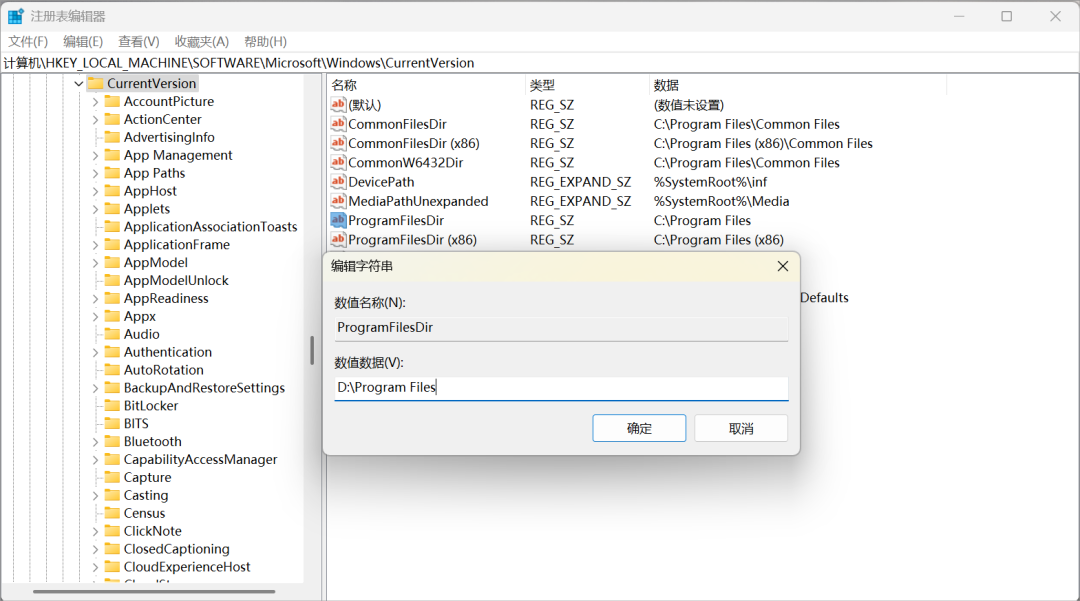
第5步,以同样的方法,将“ProgramFilesDir (x86)”的“数值数据”选项“中的路径从 C 盘改为 D 盘。
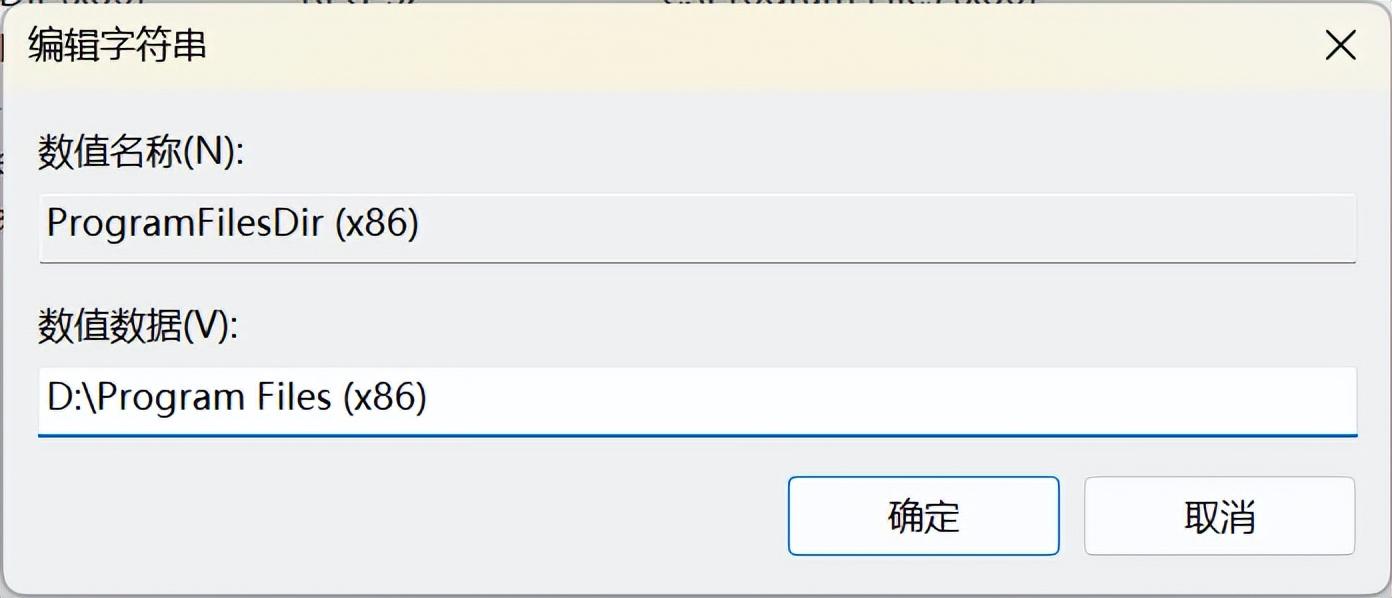
至此,Program Files 和 Program Files (x86) 已成功移至 D 盘。此时,可以将 C 盘原来的 Program Files 和 Program Files (x86) 进行删除操作。
使用 mklink 命令将 Program Files 文件夹移动到 D 盘驱动器
除了使用注册表,还可以通过一条 DOS 命令将 Program Files 移动到其他驱动器。mklink 是 Windows 内置的一个类似于 Linux 下 In 的命令,作用是创建文件或目录的符号链接,命令参数如下。
MKLINK 创建符号链接。
MKLINK [[/D] | [/H] | [/J]] Link Target
/D 创建目录符号链接,默认为文件符号链接。
/H 创建硬链接而非符号链接。
/J 创建目录联接。
Link 指定新的符号链接名称。
Target 指定新链接引用的路径 (相对或绝对)。首先,将 Program Files 和 Program Files (x86) 文件夹从系统驱动器 C 盘复制到 D 盘驱动器。
点击开始菜单,搜索“cmd”并选择“以管理员身份运行”。在命令提示符窗口中,键入以下命令并按回车键。
mklink /D “Program Files” “D: Program Files”
至此,Program Files 和 Program Files (x86) 已成功移至 D 盘。此时,可以将 C 盘原来的 Program Files 和 Program Files (x86) 进行删除操作。
将单个或多个应用程序从 Program Files 移动到 D 盘

